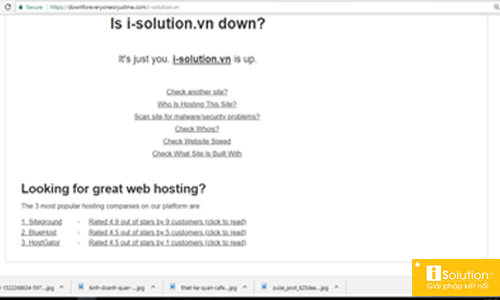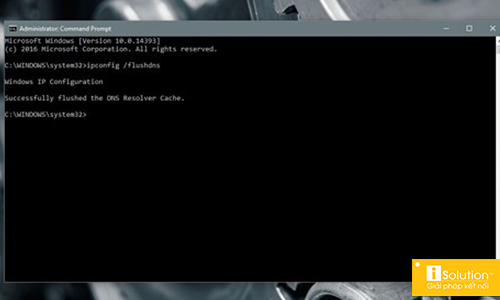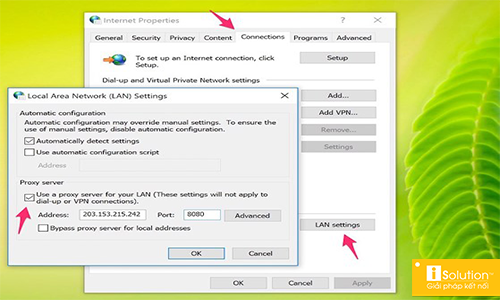Không cần nhờ đến kỹ thuật viên bạn vẫn có cách giúp máy tính truy cập được vào internet nếu không may bị lỗi.
Sau đây là những gì bạn cần thực hiện.
Cách 1: Kiểm tra tình trạng của website
Trước khi truy cập vào một trang web nào đó bạn hãy chắc chắn rằng trang web ấy vẫn còn hoạt động. Và để kiểm tra hãy vào http://www.downforeveryoneorjustme.com/, sau đó hãy copy đường link trang web mà bạn muốn mở vào rồi nhấn Enter.
Ví dụ ở đây mình sẽ kiểm tra tình trạng của trang i-solution.vn, nếu màn hình xuất hiện thông báo "website is up" đồng nghĩa trang web vẫn hoạt động và ngược lại.
Nếu không bạn cũng có thể sử dụng tổ hợp phím tắt Windows + R => nhập từ khóa cmd để mở cửa sổ Command Prompt => tiếp theo nhập dòng lệnh ping <địa chỉ website> vào cửa sổ rồi nhấn Enter. Nếu kết quả hiển thị như dòng bên dưới chứng tỏ web vẫn hoạt động tốt.
Cách 2: Khởi động lại router
Tương tự như trên các thiết bị điện tử khác, khi gặp sự cố không thể truy cập internet không rõ nguồn gốc tốt nhất hãy khởi động lại thiết bị. Tốt nhất bạn hãy tắt nguồn router và để khoảng 30 giây sau đó mới bật trở lại.
Cách 3: Sử dụng lệnh Command Prompt
Đầu tiên, bạn cần nhập từ khóa cmd vào khung tìm kiếm rồi chọn Command Prompt (Admin) trong danh sách hiển thị và nhập các lệnh
netsh winsock reset
ipconfig /release
ipconfig /renew
ipconfig /flushdns
Lưu ý: Sau mỗi câu lệnh hãy nhấn vào Enter.
Cuối cùng khởi động lại máy tính và thử truy cập Internet.
Cách 4: Sửa lỗi proxy server hoặc VPN
Lỗi không thể kết nối đôi khi cũng xảy ra do máy tính đang sử dụng proxy server của một quốc gia khác. Để thực hiện vô hiệu hóa, bạn hãy nhấn tổ hợp phím tắt Windows + R => nhập vào dòng lệnh inetcpl.cpl => Nhấn Enter. Trong cửa sổ hiện ra chuyển sang thẻ Connections => LAN Settings và bỏ dấu tick tại mục Use a proxy server for your LAN => nhấn OK để lưu lại.
Cách 5: Sử dụng công cụ chẩn đoán mạng
Nhấp phải vào biểu tượng mạng => chọn Open Network and Sharing Center => Change adapter settings => chọn kết nối đang gặp sự cố (Ethernet hoặc WiFi). Sau đó kích vào mục Diagnose this connection thanh menu bên trên, chờ một lát cho đến khi kết thúc quá trình sửa chữa.
Ngoài ra bạn cũng phải nhấn chuột vào biểu tượng mạng ở góc phải màn hình rồi chọn Open Network and Sharing Center => Chọn Change adapter settings => nhấn phải chuột lên kết nối đang gặp sự cố và chọn Properties => Sau đó vô hiệu hóa tùy chọn TCP/IPv6 rồi lưu lại.
iSolution biên tập